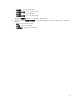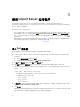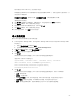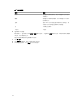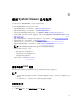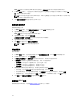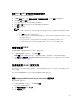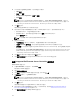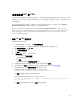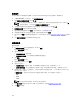Users Guide
为系统配置 NIC 和 CNA
您可以使用此功能配置嵌入系统中的特定网络接口卡 (NIC) 或聚合网络适配器 (CNA) 的不同属性并将它们保存
到配置文件。您可以为系统创建 NIC 或 CNA 配置文件,但这些配置文件只能应用于集合。该功能允许在集合
中创建
NIC 分区。
每个 NIC 类型都有相关联的模板,该模板不包含任何特定实例信息且独立于任何系统。例如,DualPort-
QuadPartition-NIC 模板可让您将 CNA 的八个分区配置成各种角色。
有关 Lifecycle Controller 支持的 NIC 的信息,请参阅 dell.com/support/manuals 上的 Dell Lifecycle
Controller Unified Server Configurator/Unified Server Configurator-Lifecycle Controller Enabled User’s
Guide(Dell Lifecycle Controller Unified Server Configurator/Unified Server Configurator-Lifecycle
Controller Enabled 用户指南)。
创建 NIC 或 CNA 配置文件
要创建 NIC/CNA 配置文件:
1. 在 System Viewer 公用程序中,单击网络适配器配置。
将显示创建新配置文件、编辑现有的配置文件,或扫描集合以标识适配器的选项。
2. 选择创建新配置文件并单击下一步。
将显示网络适配器配置屏幕。
3. 单击添加以添加适配器。
4. 在添加适配器对话框中,执行以下操作:
• 从下拉列表中选择适配器类型。
• 选择该适配器位置并指定插槽号。
• 单击确定。
该适配器现在已添加到网络适配器配置屏幕。
5. 如果您要从配置文件中移除任何适配器,请选择该适配器并单击移除。
6. 选择适配器并单击配置对其进行配置。有关配置适配器的详细信息,请参阅配置适配器。
7. 完成适配器配置后,单击保存为配置文件保存 NIC 配置文件。
如果您尚未在配置文件中配置任何适配器,则会显示以下消息:
No Adapter is configured. Please configure before saving.
单击确定并配置部分适配器,然后保存配置文件。
如果您已配置部分适配器而不是全部,则会显示以下消息:
You have not configured all adapters and settings. Are you sure you want to
save the profile?
单击确定继续保存该配置文件,或单击取消配置所有适配器。
59